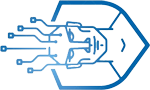Cách chia cột trong word chi tiết

Video hướng dẫn cách chia văn bản thành nhiều cột, cách tuỳ chỉnh độ rộng của cột, chèn đường kẻ ngang giữa các cột trong Microsoft Word 2013.
Khi soạn thảo văn bản bằng chương trình Word thì đôi khi chúng ta cần tới tính năng chia cột, để chia được các bạn thực hiện như sau:
1. Bôi đen đoạn văn bản cần chia
2. Qua Tab Page Layout chọn Columns chọn số cột cần chia
Hoặc bấm vào More columms để hiển thị thêm nhiều tính năng
Trong hộp thoại Columns gồm có:
– Presets : chọn số cột cần chia theo mẫu.
– Number of columns : nhập số cột cần chia
– Line between : hiển thị đường kẻ giữa các cột
– Width and spacing: điều chỉnh độ rộng của từng cột
+ Col# : số thứ tự cột
+ Width : độ rộng của từng cột
+ Spacing : khoảng cách giữa 2 cột
– Equal column width : nếu đánh dấu vào đây thì mặc định độ rộng các cột sẽ bằng nhau (tổng chiều rộng của trang giấy / độ rộng của cột)
– Apply to : áp dụng cho đối tượng nào
+ Whole document: toàn bộ trang văn bản
+ Selected text : chỉ có đoạn văn bản được bội đen.
OK : bắt đầu chia
Cancel : bỏ qua không thực hiện.
Hy vọng video này sẽ giúp ích cho bạn!
Cảm ơn các bạn đã theo dõi video, chúc các bạn thành công!
Tag: ngắt đoạn trong word, chia cột trong word, xử lý cột trong Microsoft Word, chia cột trong word 2007, chia cột trong word 2010, cach chia cot trong word
Xem thêm: https://blogmáytính.vn/category/chia-se
Nguồn: https://blogmáytính.vn